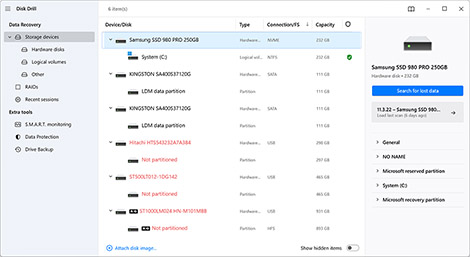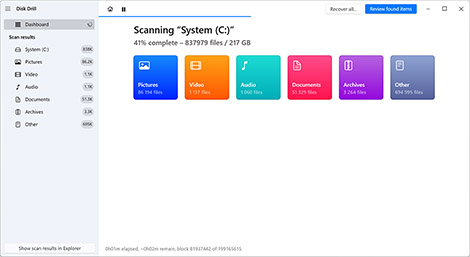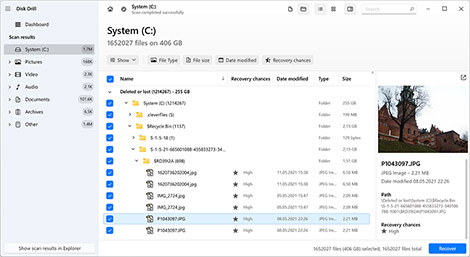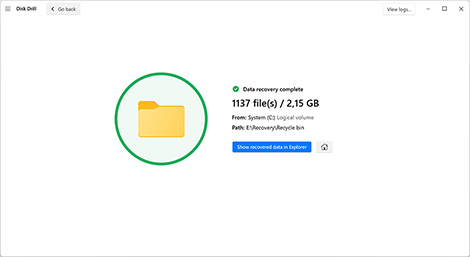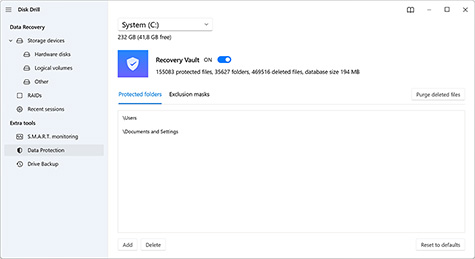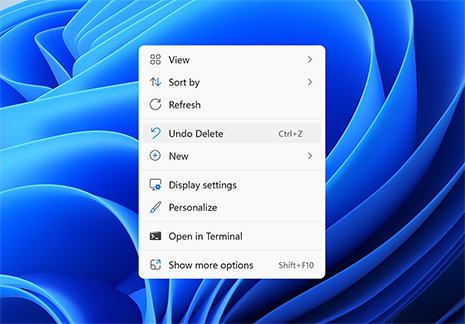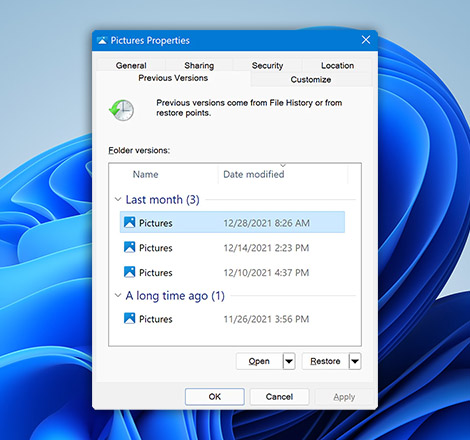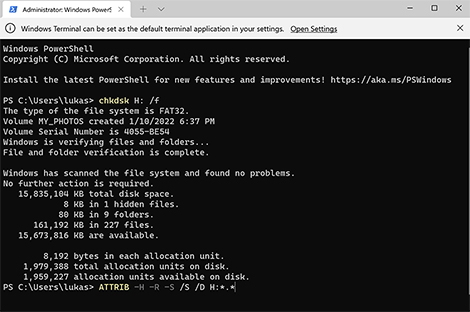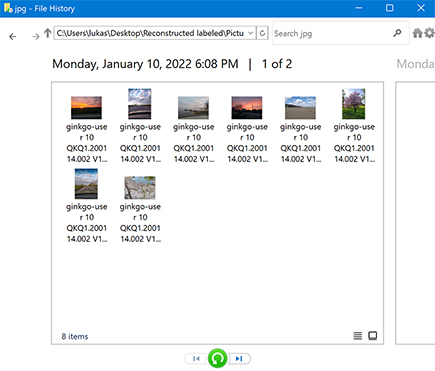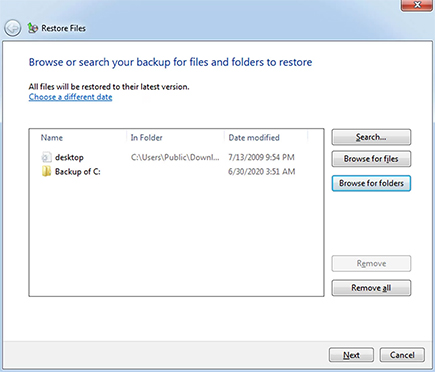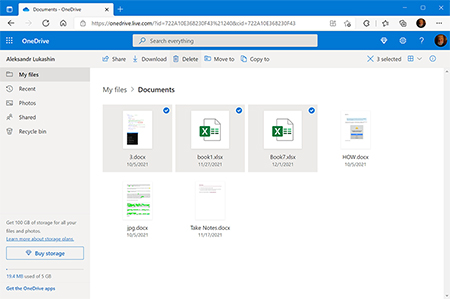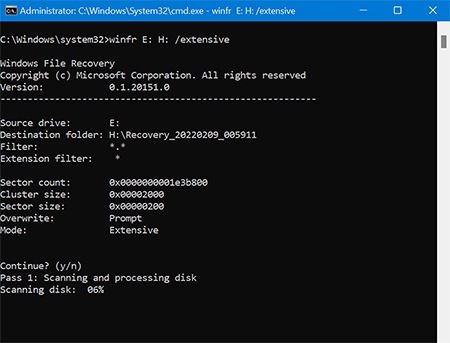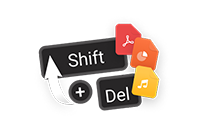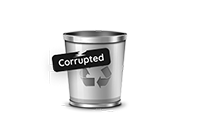V závislosti na souborovém systému použitém pro vaše úložiště podporuje Windows File Recovery dva režimy provozu: běžný a rozšířený.
Číst více
Close
- Regular (/regular): Používá se k obnovení nedávno smazaných souborů z NTFS souborového systému.
- Extensive (/extensive): Používá se k obnovení trvale smazaných souborů z NTFS, FAT a exFAT souborových systémů.
Dostupné přepínače zahrnují:
- /signature: Hledá smazané soubory pomocí hlaviček souborů.
- /k: Obnovuje ztracené systémové soubory.
- /u: Získává nesmazané soubory z Koše a dalších umístění.
- /n: Prohledává konkrétní soubor podle jeho názvu, cesty nebo typu souboru.
Pro více informací o různých režimech a přepínačích podporovaných ve Windows File Recovery přečtěte si oficiální dokumentaci.
Zde jsou dva příklady, jak lze výše uvedené režimy a přepínače kombinovat pro konkrétní scénáře ztráty dat:
Obnovit ztracené soubory Word uložené na disku C na disk E:
winfr C: E: /regular /n *.docx
Obnovit jakýkoli soubor s výrazem “vacation” v názvu:
winfr C: E: /extensive /n *vacation*
⚠️ Poznámka: Vydání nástroje Windows File Recovery z léta 2020 používá mírně odlišnou syntaxi a přepínače.